உள்ளடக்க அட்டவணை
பெரிய மைக்ரோசாஃப்ட் எக்செல் உடன் பணிபுரியும் போது, சில சமயங்களில் பல அளவுகோல்களுடன் செல்களை எண்ண வேண்டியிருக்கும். எங்கள் பணியின் வசதிக்காக எங்கள் எக்செல் ஒர்க்ஷீட்டில், சில செல்களை காலியாக வைத்திருக்கிறோம். அதனால்தான் காலியாக இல்லாத செல்களை எண்ணுகிறோம். இந்தக் கட்டுரையில், ஐந்து விரைவான மற்றும் பொருத்தமான வழிகளை Excel இல் பல அளவுகோல்களைக் கணக்கிடுவதற்கு பொருத்தமான விளக்கப்படங்களுடன் கற்றுக்கொள்வோம்.
பயிற்சிப் புத்தகத்தைப் பதிவிறக்கவும்
நீங்கள் இந்தக் கட்டுரையைப் படிக்கும்போது உடற்பயிற்சி செய்ய இந்தப் பயிற்சிப் புத்தகத்தைப் பதிவிறக்கவும்.
COUNTIFஐப் பல அளவுகோல்களுடன் எக்செல்இல் உள்ள ஒரே நெடுவரிசையில் பல அளவுகோல்கள், பல திட்டங்கள் பற்றிய தகவல்களைக் கொண்ட தரவுத்தொகுப்பு எங்களிடம் உள்ளது என்று வைத்துக்கொள்வோம். அந்தத் திட்டங்களின் பெயர்கள் , நிர்வாகிகள் மற்றும் அந்தத் திட்டங்களின் மதிப்பிடப்பட்ட செலவு B, C, மற்றும் <1 நெடுவரிசைகளில் கொடுக்கப்பட்டுள்ளன>டி
முறையே. ஒரே நெடுவரிசையில் பல அளவுகோல்களுடன் COUNTIF செயல்பாடுஐப் பயன்படுத்துவதன் மூலம் எங்கள் தரவுத்தொகுப்பில் உள்ள கலங்களை எண்ணுவோம். இன்றைய பணிக்கான தரவுத்தொகுப்பின் மேலோட்டம் இங்கே உள்ளது. 
1. Excel
இல் உள்ள உரை மதிப்பின் அடிப்படையில் ஒரே நெடுவரிசையில் பல அளவுகோல்களுடன் கலங்களை எண்ண COUNTIF செயல்பாட்டைப் பயன்படுத்தவும்.COUNTIF செயல்பாடானது, பல அளவுகோல்களைக் கொண்ட செல்களைக் கணக்கிடுவதற்கான முதல் மற்றும் முதன்மையான செயல்பாடாகும்.
எங்கள் தரவுத்தொகுப்பில் இருந்து, உரையின் அடிப்படையில் செல்களைக் கணக்கிடுவோம்.திட்டத்தின் பெயரின்படி மதிப்பு. கீழே உள்ள படிகளைப் பின்பற்றுவோம்.
படிகள்:
- முதலில், திட்டங்களின் பெயரைக் கொண்ட கலங்களை எண்ணுவதற்கு செல் D16 ஐ தேர்ந்தெடுக்கவும் PMB , மற்றும் PDB .

- 12>இப்போது த <1 என டைப் செய்க சூத்திரப் பட்டியில் உள்ள>COUNTIF செயல்பாடு
- இங்கு B5:B14 இரு சூத்திரங்களுக்கும் செல் குறிப்பு. இரண்டு வெவ்வேறு நெடுவரிசைகளுக்கு அவற்றின் உரை மதிப்பின் அடிப்படையில் இரண்டு COUNTIF செயல்பாடுகளைச் சேர்த்துள்ளோம். முதல் COUNTIF நாங்கள் PMB க்கான செலவைக் கணக்கிடப் பயன்படுத்தினோம், இரண்டாவது PDB க்கான செலவைக் கணக்கிட வேண்டும்.
- PMB மற்றும் PDB என்பது திட்டத்தின் பெயர்.
- மேலும், Enter ஐ அழுத்தவும் உங்கள் விசைப்பலகையில் மற்றும் திட்டப் பெயரின் அடிப்படையில் COUNTIF செயல்பாட்டின் ஐ நீங்கள் திரும்பப் பெற முடியும், மேலும் இது 5 ஆகும்.


மேலும் படிக்க: COUNTIF ஐ எப்படிப் பயன்படுத்துவது என்பது உரைக்கு சமமாக இல்லை அல்லது Excel இல் காலியாக இருப்பது
2. உடன் கலங்களை எண்ணுவதற்கு COUNTIF செயல்பாட்டைப் பயன்படுத்தவும் எக்செல்
இல் உள்ள ஒரே நெடுவரிசையில் பல அளவுகோல்கள்
இந்த முறையில், இரண்டு மதிப்புகளுக்கு இடையில் ஒரே நெடுவரிசையில் பல அளவுகோல்களைக் கொண்ட கலங்களை எண்ணுவதற்கு COUNTIF செயல்பாட்டைப் பயன்படுத்துவோம். எங்கள் தரவுத்தொகுப்பில் இருந்து, $750000 மற்றும் $900000 இடையே மதிப்புள்ள கலங்களை எண்ணுவோம். அதைச் செய்ய, வழிமுறைகளைப் பின்பற்றவும்கீழுள்ள 1> $750000 மற்றும் $900000 .
=COUNTIF(D$5:D$14, ">750000")-COUNTIF(D$5:D$14,">900000")
- 12>எங்கே D$5:D$14 என்பது செல் குறிப்பு, மேலும் செல் குறிப்பு என்பது நாம் முழு செல் குறிப்பு($) அடையாளத்தை பயன்படுத்தியது போல் உள்ளது.
- தி முதல் COUNTIF செயல்பாடு $750000 ஐ விட அதிகமான மதிப்புகளைக் கொண்ட கலங்களைக் கணக்கிடுகிறது மற்றும் இரண்டாவது COUNTIF செயல்பாடு $900000 க்கும் குறைவான மதிப்புகளைக் கொண்ட கலங்களைக் கணக்கிடுகிறது.
- இரண்டு செயல்பாடுகளின் வெளியீட்டைக் கழிக்க மைனஸ்(-) குறி பயன்படுத்தப்படுகிறது.

- எனவே, அழுத்தவும் உங்கள் கீபோர்டில் உள்ளிடவும் மற்றும் திட்டப் பெயரின் அடிப்படையில் COUNTIF செயல்பாட்டின் ஐ நீங்கள் திரும்பப் பெறலாம் மற்றும் திரும்ப 5 .

3. பன்மடங்கு கொண்ட கலங்களை எண்ண COUNTIF செயல்பாட்டைச் செய்யவும் எக்செல்
இல் இரண்டு தேதிகளுக்கு இடையே உள்ள ஒரே நெடுவரிசையில் உள்ள அளவுகோல், எங்கள் தரவுத்தொகுப்பு பல திட்டங்களின் காலக்கெடுவை வழங்குகிறது. 5/1/2020 மற்றும் 8/5/2021 இடையே மதிப்புள்ள கலங்களை எண்ணுவதற்கு COUNTIFS செயல்பாட்டைப் பயன்படுத்துவோம். எங்கள் தரவுத்தொகுப்பில் இருந்து, மதிப்புள்ள கலங்களை எண்ணுவோம். அதைச் செய்ய, கீழே உள்ள வழிமுறைகளைப் பின்பற்றவும்.
படிகள்:
- முதலில், கலத்தைத் தேர்ந்தெடுக்கவும்திட்டங்களின் இரண்டு தேதிகளுக்கு இடையே உள்ள கலங்களைக் கணக்கிட D16 சூத்திரப் பட்டியில். COUNTIFS செயல்பாடு ,
=COUNTIFS($C$5:$C$14, ">=5/1/2020", $C$5:$C$14, "<=8/5/2021")
- $C$5:$C$14 என்பது செல் குறிப்பு, மற்றும் செல் குறிப்பு என்பது நாம் முழு செல் குறிப்பு($) அடையாளத்தை பயன்படுத்தியது போல் முழுமையானது.
- >=5/1/2020 , 5 மே 2020 மற்றும் <=8/5/2021 க்கும் அதிகமான தேதிகளைக் கொண்ட கலங்களுக்குப் பயன்படுத்தப்படுகிறது 8 மே 2021 ஐ விட அதிகமாக இருக்கும் கலங்களுக்குப் பயன்படுத்தப்படுகிறது.
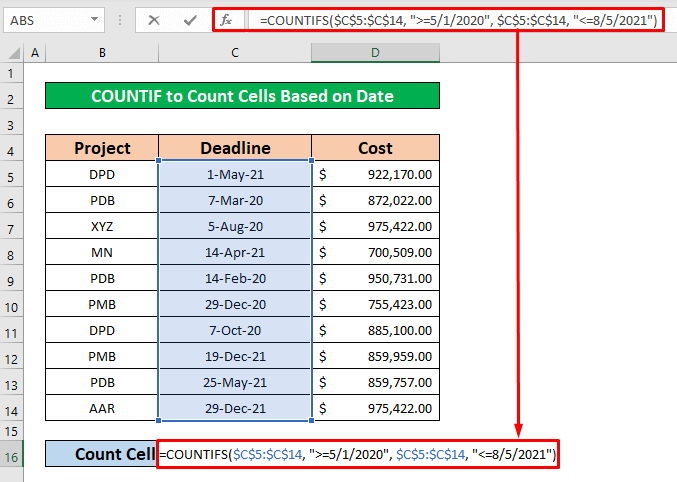
- எனவே, Enter ஐ அழுத்தவும் உங்கள் விசைப்பலகையில் மற்றும் திட்டப் பெயரின் அடிப்படையில் COUNTIFS செயல்பாட்டை திரும்பப் பெறலாம் மற்றும் 6 திரும்பும்.<13

4. எக்செல் இல் உள்ள ஒரே நெடுவரிசையில் பல அளவுகோல்களுடன் SUM மற்றும் COUNTIF செயல்பாடுகளை இணைக்கவும்
இந்த முறையில், குறிப்பிட்ட அளவுகோல்களை கணக்கிடுவோம் SUM மற்றும் COUNTIF செயல்பாடுகளைப் பயன்படுத்துகிறது. எங்கள் தரவுத்தொகுப்பில் இருந்து, வின்சாண்ட் மற்றும் அனி என்ற திட்ட மேலாளரின் பெயரை எண்ணுவோம். வின்சான்ட் மற்றும் ஆனி இன் மொத்தப் பெயரை எண்ணுவது எளிதான பணி. அதைச் செய்ய, கீழே உள்ள வழிமுறைகளைப் பின்பற்றவும்.
படிகள்:
- முதலில், செல்களைக் கணக்கிட D16 கலத்தைத் தேர்ந்தெடுக்கவும். திட்ட மேலாளரின் பெயர் வின்சான்ட் மற்றும் ஆன்னி சூத்திரப் பட்டியில் SUM மற்றும் COUNTIF செயல்பாடு
சூத்திரப் பிரிப்பு
- COUNTIF செயல்பாட்டின் உள்ளே, C5:C14 என்பது செல் வரம்பு, மற்றும் இந்த செயல்பாடு மற்றும் லாஜிக் உடன் வேலை செய்கிறது. Vinchant மற்றும் Anny ஆகியவை COUNTIF செயல்பாட்டின் அளவுகோல்1 மற்றும் அளவுகோல்கள்2 ஆகும்.
- SUM செயல்பாடு COUNTIF செயல்பாட்டிற்குள் கணக்கிடப்பட்ட மொத்த அளவுகோல்கள் விசைப்பலகை மற்றும் நீங்கள் SUM மற்றும் COUNTIF செயல்பாடுகளை திட்ட மேலாளரின் பெயரின் அடிப்படையில் திரும்பப் பெறலாம் மற்றும் திரும்ப 5 . மேலும் படிக்க ஒரே நெடுவரிசையில் பல அளவுகோல்களுடன் அல்லது தர்க்கத்துடன் செயல்பாடு
- முதலில் D17 செல் தேர்ந்தெடுக்கவும்.
- அதன் பிறகு, COUNTIFS செயல்பாட்டை உள்ளிடவும் Formula Bar. COUNTIFS செயல்பாடு என்பது,
கடைசியாக ஆனால் குறைந்தது அல்ல, COUNTIFS செயல்பாட்டைப் அல்லது லாஜிக் உடன் பல அளவுகோல்களுடன் பயன்படுத்துவோம். இதுவே எளிதான மற்றும் நேரத்தை மிச்சப்படுத்தும் வழி. DPD, PMB, மற்றும் PDB திட்டப் பெயர்கள் மற்றும் அல்லது லாஜிக் உடன் தொடர்புடைய திட்ட மேலாளரைக் கொண்ட கலங்களை எண்ணுவோம். அறிய கீழே உள்ள படிகளைப் பின்பற்றுவோம்!
படிகள்:

=COUNTIFS(B5:B14, {"DPD";"PMB";"PDB"},C5:C14,{"Vinchant";"Anny";"Catthy"})
- B5:B14 என்பது செல் குறிப்பு ஆகும், இதில் திட்டத்தின் பெயர் DPD, PMB, மற்றும் PDB.
- <1 B நெடுவரிசையில் ஒதுக்கப்பட்டுள்ள திட்ட மேலாளரின் பெயரைக் கண்டறிய>C5:C14 பயன்படுகிறது.
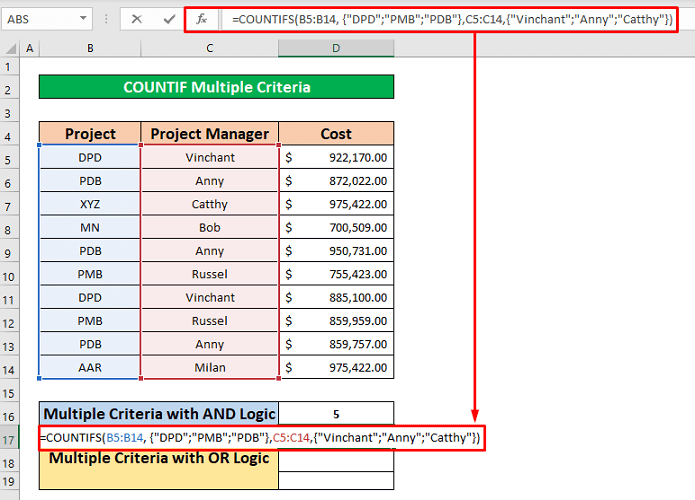

நினைவில் கொள்ள வேண்டியவை
👉 #NAME பிழை ஏற்படும் போது வரம்பு பெயரை தவறாக உள்ளிடுகிறது.
👉 செல் குறிப்பு செல்லுபடியாகாதபோது #REF! பிழை ஏற்படுகிறது.
முடிவு
எல்லாவற்றையும் நம்புகிறேன் ஒரே நெடுவரிசையில் பல அளவுகோல்களைக் கொண்ட செல்களை எண்ணுவதற்கு மேலே குறிப்பிட்டுள்ள பொருத்தமான முறைகள் இப்போது உங்கள் Excel விரிதாள்களில் அதிக உற்பத்தித்திறனுடன் அவற்றைப் பயன்படுத்தத் தூண்டும். உங்களிடம் ஏதேனும் கேள்விகள் அல்லது கேள்விகள் இருந்தால் தயங்காமல் கருத்து தெரிவிக்க உங்களை வரவேற்கிறோம்.

